Proprio come le lettere inglesi, l'ebraico non è specifico del carattere in Microsoft Word. La maggior parte dei caratteri, inclusi Calibri, Arial e Times New Roman, possono rappresentare lettere ebraiche, quindi non è necessario installare un nuovo carattere.
Per utilizzare i caratteri ebraici e digitare da destra a sinistra, è necessario aggiungere la lingua ebraica layout della tastiera a Windows 8.1 e all'ebraico lingua in parola. In alternativa, se è necessario inserire solo pochi caratteri ebraici, è possibile utilizzare la finestra Simbolo di parola.
Video del giorno
Utilizzo di un layout di tastiera ebraico
Passo 1
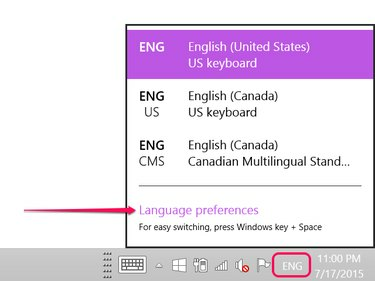
Credito immagine: Schermata per gentile concessione di Microsoft.
Fai clic sull'icona della lingua della tastiera corrente, come ITA, nella barra delle applicazioni di Windows. Clicca il Preferenze lingua opzione.
Passo 2
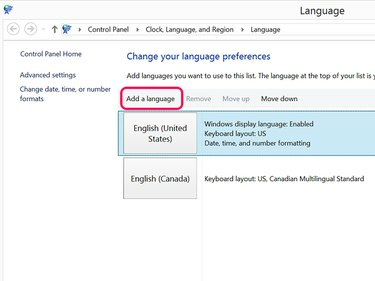
Credito immagine: Schermata per gentile concessione di Microsoft.
Clicca il Aggiungi lingua pulsante per aprire le impostazioni della lingua del pannello di controllo.
Passaggio 3
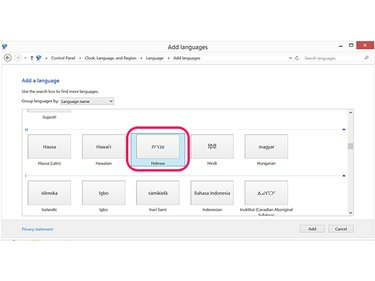
Credito immagine: Schermata per gentile concessione di Microsoft.
Scorri verso il basso fino alla sezione H e fai clic su ebraico icona. Clic Aggiungere.
Passaggio 4
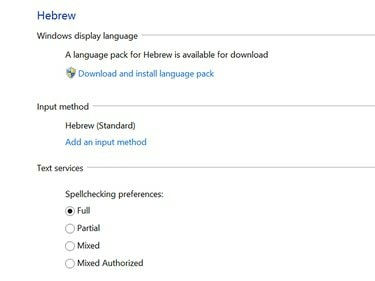
Credito immagine: Schermata per gentile concessione di Microsoft.
Per utilizzare il controllo ortografico per l'ebraico, fai clic su Scarica e installa il Language Pack e seleziona Completo in Preferenze controllo ortografico.
Passaggio 5
Apri una finestra del browser Web e vai a Layout della tastiera ebraica di Microsoft per vedere una mappa della tastiera. In alternativa, collega una tastiera ebraica al tuo computer.
Configurazione di Word per il testo ebraico
Passo 1
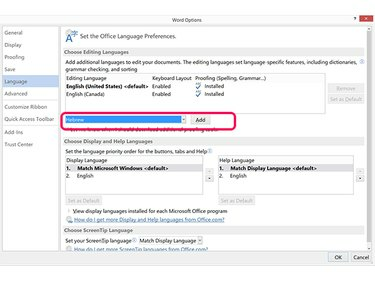
Credito immagine: Schermata per gentile concessione di Microsoft.
Clicca il File menu in Word e seleziona Opzioni. Clic Lingua e poi il Aggiungi altre lingue di modifica menù. Scorri l'elenco, seleziona ebraico e quindi fare clic su Aggiungere.
Passo 2
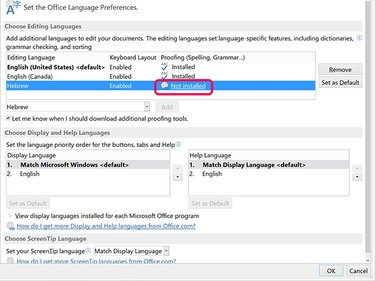
Credito immagine: Schermata per gentile concessione di Microsoft.
Clicca il Non installato collegamento accanto alla lingua ebraica abilitata per abilitare il controllo ortografico e grammaticale ebraico in Word.
Passaggio 3
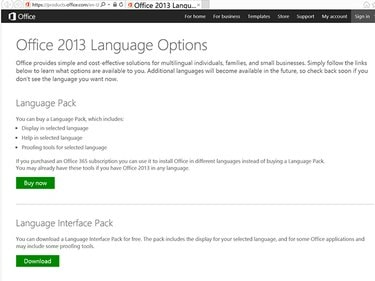
Credito immagine: Schermata per gentile concessione di Microsoft.
Clicca il Scarica se viene visualizzato, nella sezione Language Interface Pack. La disponibilità di un Language Pack gratuito può dipendere dal prodotto Microsoft Office 2013 o dall'abbonamento di cui disponi. In alternativa, fare clic su Acquista ora pulsante per acquistare a Pacchetto lingua che supporta l'ortografia e la grammatica ebraiche.
Passaggio 4
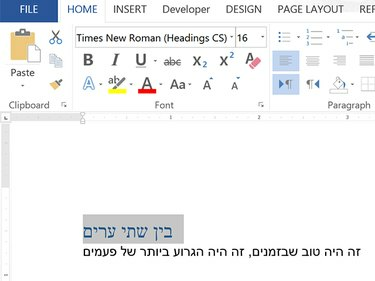
Credito immagine: Schermata per gentile concessione di Microsoft.
Apri un documento di Word. Clicca il Lingua della tastiera icona nella barra delle applicazioni di Windows e seleziona ebraico. Digita del testo in ebraico. Nota che Word inserisce il testo da destra a sinistra. Cambiare il Font, Stile del font, Dimensione del font o Colore del carattere proprio come faresti con qualsiasi testo inglese.
(L'ebraico inserito nell'illustrazione qui è una traduzione da Google Translate di "Un racconto di due città" e "Erano i tempi migliori e i tempi peggiori.")
Consiglio
Quando si digitano caratteri ebraici su una tastiera inglese, il Freccia sinistra il tasto sposta il cursore a destra e il tasto Freccia destra Il tasto sposta il cursore a sinistra.
Passaggio 5
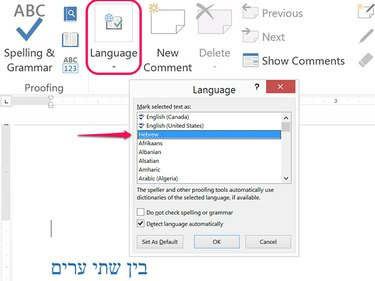
Credito immagine: Schermata per gentile concessione di Microsoft.
Clicca il Recensione scheda quando hai finito di digitare e fai clic su Lingua icona. Clicca il Lingua opzione e quindi fare clic su Imposta lingua di prova. Selezionare ebraico e clicca ok. Clic Ortografia e grammatica nel Recensione nastro per controllare l'ortografia e la grammatica dell'ebraico nel documento.
Usare Simboli Ebraici
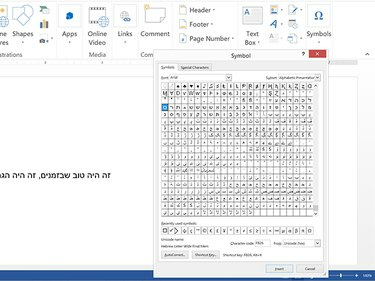
Credito immagine: Schermata per gentile concessione di Microsoft.
Avvia Word e posiziona il cursore nel punto in cui desideri che appaia un carattere ebraico in un documento. Clicca il Inserire scheda e quindi fare clic su Simboli icona. Clic Simbolo poi Altri simboli per aprire la finestra dei simboli. Seleziona un carattere come Arial o Times New Roman e poi scorrere verso il basso fino al gruppo di simboli ebraici. Fare clic su un simbolo e quindi fare clic su Inserire per posizionare quel simbolo nel punto in cui si trova il cursore nel documento di Word.


